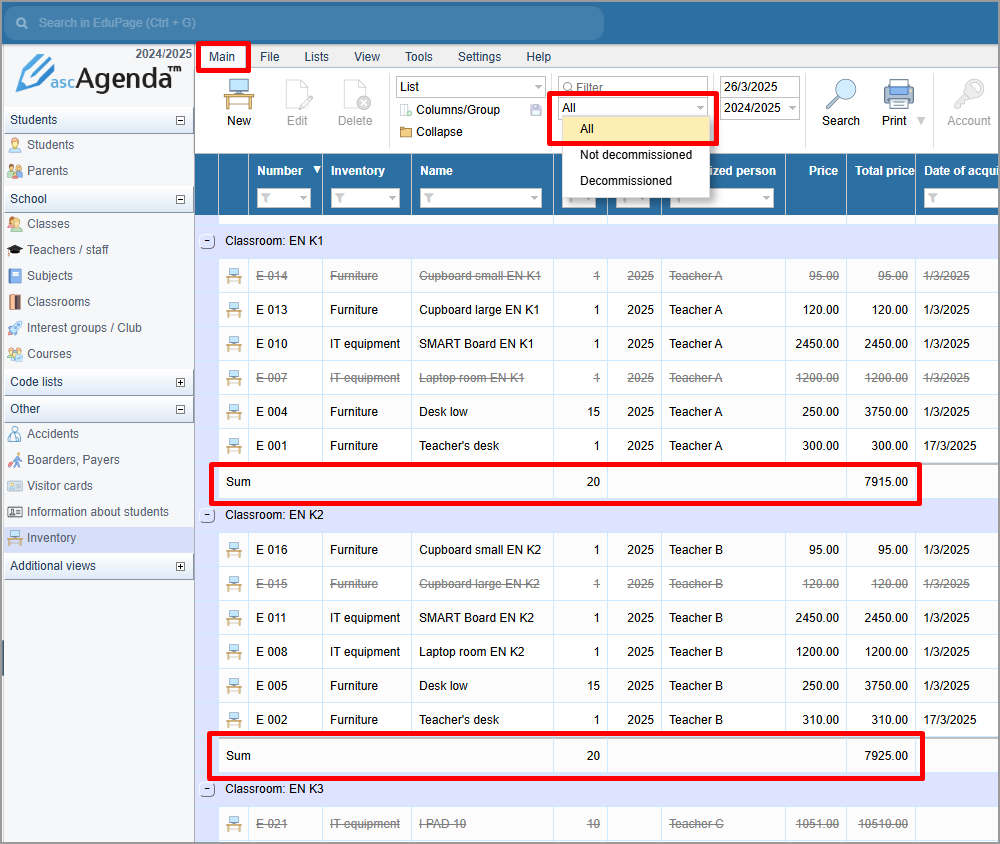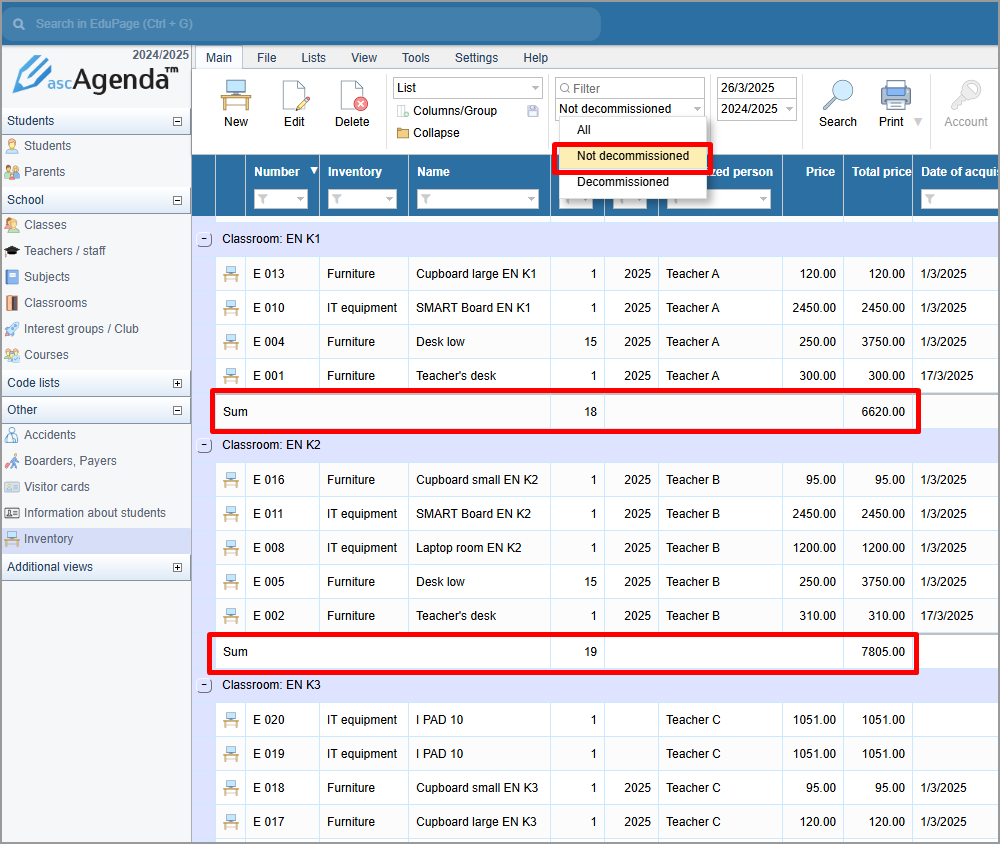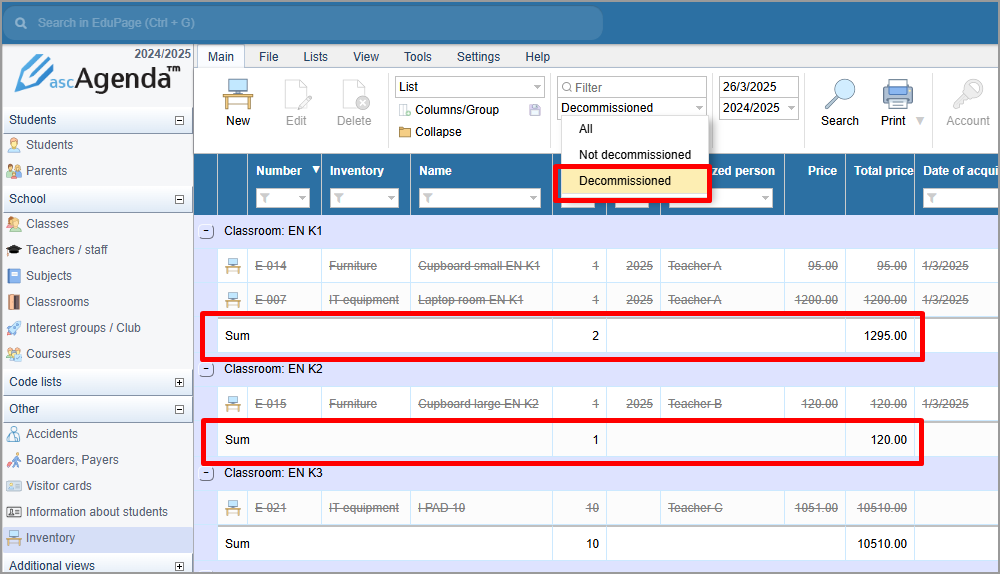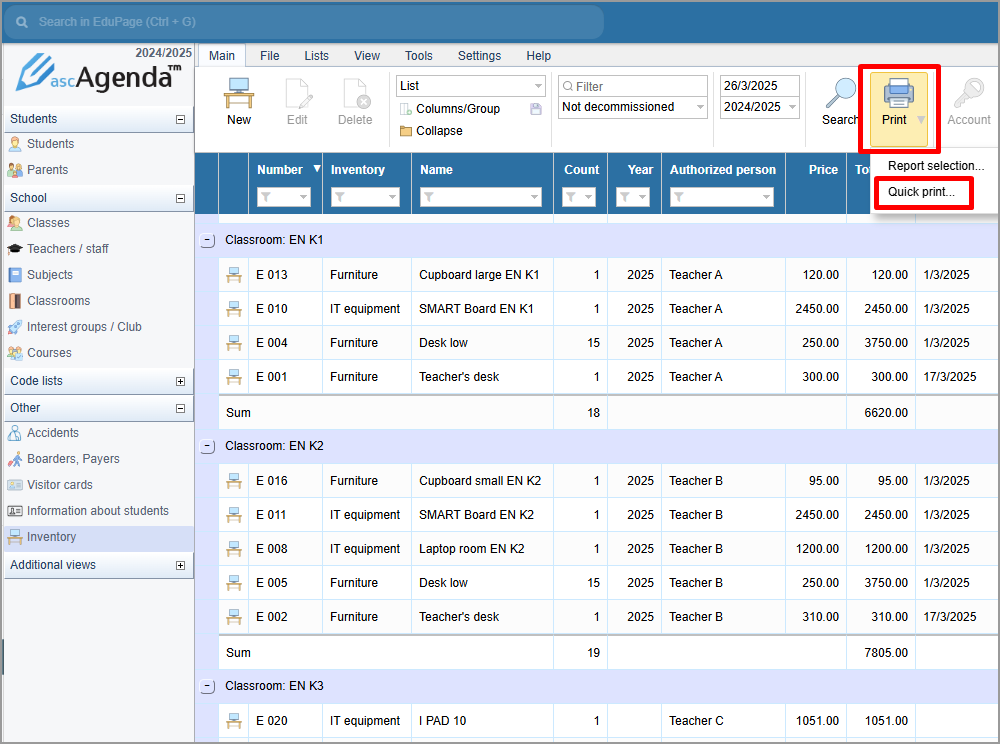View and print Not decommissioned / Decommissioned / All items.
From your inventory list, you can view All, Not decommissioned, or Decommissioned items with corresponding Sums.
You might group Inventory items, for example by classroom, with Show:Sum checked.
How to group Inventory items, for example, by classroom?
In the “Main” tab, select “All”, all items are displayed.
Decommissioned items are crossed out.
Please note that while displaying All items, Decommissioned items are included in the Sums.
Select “Not decommissioned”, all Not decommissioned - currently used items with their corresponding Sums are displayed.
Select “Decommissioned”, all Decommissioned items with their corresponding Sums are displayed.
To print the displayed items, select “Print”, “Quick Print…”.
See more:
How to prepare a printable report of Inventory items?

 Slovenčina
Slovenčina  Deutsch
Deutsch  España
España  Francais
Francais  Polish
Polish  Russian
Russian  Čeština
Čeština  Greek
Greek  Lithuania
Lithuania  Romanian
Romanian  Arabic
Arabic  Português
Português  Indonesian
Indonesian  Croatian
Croatian  Serbia
Serbia  Farsi
Farsi  Hebrew
Hebrew  Mongolian
Mongolian  Bulgarian
Bulgarian  Georgia
Georgia  Azerbaijani
Azerbaijani  Thai
Thai  Turkish
Turkish  Magyar
Magyar